LINEアプリ
アイコンの変え方まとめ
LINEアプリのアイコンを変更できる新機能が登場し、話題となっています。
緑のアイコンに慣れてしまいましたが、
色を変えたりデザインを変えたりできるとオシャレで良いですよね。
- LINEのアプリアイコンの黒への変え方
- LINEのアプリアイコンをピンクや他の色への変え方
LINEアプリアイコンの変え方まとめ
LINEアプリアイコンの変え方〜手順〜
①LINEの設定を開く
②「アプリアイコン」を選択
③好きなデザインを選択
LINEアプリアイコンの黒への変え方
①LINEの設定を開く
②「アプリアイコン」を選択
③黒を選択
LINEアプリアイコンのピンクや他の色への変え方
①LINEの設定を開く
②「LYPプレミアム」を選択
③「アプリアイコン」を選択
④好きなカラーを選択
LYPプレミアムの料金
まとめ
- ページ更新日:6月29日
LINEアプリアイコンの変え方〜手順〜
LINEのアプリアイコンの変え方を解説していきたいと思います。
①LINEの設定を開く
LINEのホーム画面から、右上の歯車マークを選択して設定画面を開きます。
「アプリアイコン」を選択

設定画面にある「アプリアイコン」を選択します。
③好きなデザインを選択
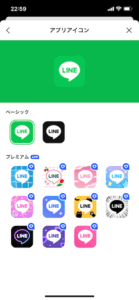
変更できるデザインが表示されるので、
好きなデザインを選択し「適応:を選択します。
これで完了!ホーム画面上に表示されるアイコンが変わるのはもちろんですが、ロック画面での通知アイコンも選択したものに変わります。
LINEアプリアイコンの黒への変え方
LINEのアプリアイコンを黒へ変更する方法を紹介していきます。
①LINEの設定を開く
LINEのホーム画面から、右上の歯車マークを選択して設定画面を開きます。
②「アプリアイコン」を選択

設定画面にある「アプリアイコン」を選択します。
③黒を選択
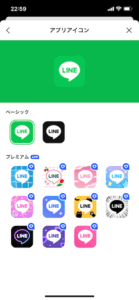
「ベーシック」の欄にある、黒いアイコンを選択します。
そして「適応」を選択。
以上でLINEのアプリアイコンが黒に変更となりました。
LINEアプリアイコンのピンクや他の色への変え方
LINEのアプリアイコンをピンクや他の色へ変更する方法を紹介していきます。
①LINEの設定を開く
LINEのホーム画面から、右上の歯車マークを選択して設定画面を開きます。
すでに「LYPプレミアム」に加入している人は、そのまま③へ。
まだ「LYPプレミアム」に入会していない人は、
次の②へ進み、まず加入をします。
②「LYPプレミアム」を選択
「LYPプレミアム」の一番上にある
「LYPプレミアムの詳細を見る」を選択します。
するとLYPプレミアムの入会画面が表示されます。

その時々で入会特典があるので、画面に従って会員登録を進めます。
③「アプリアイコン」を選択

設定画面にある「アプリアイコン」を選択します。
④好きな色を選択する
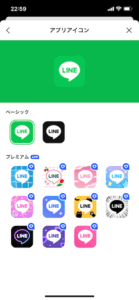
「プレミアム」の欄にある、ピンクや他の色を選択します。
以上でLINEのアプリアイコンが変更となりました。
LYPプレミアムの料金
LYPプレミアムの料金は
支払い方法によって利用料金が異なります。(2025年6月時点)
・ウェブ版(Yahoo!ウォレット決済):月額508円(税込)
・アプリ版(Apple ID決済、Google Play決済):月額650円(税込)
LYPプレミアムに関しては、入会時に無料期間があったりなど
その時々で特典があるようです。
無料期間に会員になった場合は、無料期間が終了すると自動で有料会員になってしまうので継続を希望しない場合は注意が必要です。
まとめ
LINEアプリアイコンの変え方について解説しました。
LINEのアプリアイコンの変え方は、
- LINEの設定を開く
- 「アプリアイコン」を選択
- 好きなものを選択する
以上の3ステップで簡単にできるようになっています。
LYPプレミアム会員になっていない場合は、「ベーシック」の中から2種類選択できます。
LYPプレミアム会員の場合は、「ベーシック」と「プレミアム」の約10種類の中から選択できるようになっています。
お気に入りのデザインに変更して、ちょっとおしゃれにラインアプリを楽しむことができそうですね!
※※